如何有效地合并和组合 YouTube 上的视频
“我想合并 2 个已经上传的 YouTube 视频,我确定这是可能的,但我似乎无法找到如何去做,有人可以帮我吗?”无论您是想合并他人分享的视频还是自己分享的视频,YouTube 均不提供任何参与方式。但是,您可以将视频下载到硬盘驱动器,然后轻松组合它们。本指南将与您分享四种方法 合并 YouTube 上的视频.
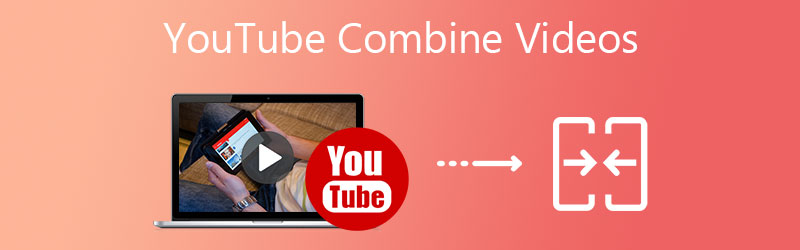
页面内容
第 1 部分。我可以在 YouTube 上合并视频吗
如前所述,YouTube 不向您提供任何与视频组合相关的功能。在 YouTube 上合并视频的替代解决方案是将它们下载到您的计算机,然后将它们连接在一起。
第 2 部分。 合并多个 YouTube 视频的最佳视频合并
将 YouTube 视频下载到您的计算机后,您仍然需要视频合并才能将它们组合在一起。 Vidmore视频转换 正是您需要的工具。它能够以各种格式打开 YouTube 视频,然后将它们合并为一个故事,而不会降低质量。更重要的是,它提供了多种奖励功能,例如将 YouTube 故事转换为另一种格式。
最佳 YouTube 合并的主要特点
- 将两个或多个 YouTube 视频组合在一起。
- 支持几乎所有的视频和音频格式。
- 将合并的 YouTube 视频转换为 MP4、MOV、AVI 等。
如何在 PC/Mac 上合并 YouTube 视频
第1步:安装 YouTube 合并
最好的 YouTube 合并提供两个版本,一个用于 PC,另一个用于 Mac。在您的计算机上安装正确的一个并启动它。点击 新增档案 左上角的菜单,然后选择 新增档案 要么 新增文件夹 打开下载的 YouTube 视频。

第2步:合并 YouTube 视频
视频加载后,您可以编辑和预览每个视频。要合并 YouTube 视频,请返回主界面,然后选中旁边的框 合并成一个文件 在底部。

第三步: 导出整个故事
接下来,点击 全部转换 选择右上角的选项并选择合适的输出格式。然后在输出文件夹中设置 存到 场地。最后,点击 全部转换 按钮开始将合并的 YouTube 视频导出到您的硬盘。

第 3 部分。 如何免费在线合并 YouTube 视频
除了桌面软件之外,还有一些网络应用程序能够结合 YouTube 视频。我们确定仍在运行的应用程序,并在下面告诉您详细信息。
方法 1:通过 Vidmore Free Video Joiner Online 合并 YouTube 视频
Vidmore在线免费视频合并 是在线流行的 YouTube 视频组合器。与其他网络应用程序不同,它没有任何限制,例如付款、注册、水印或文件大小。它还使您能够在在线合并时决定输出分辨率并更改输出格式。
主要特征
- 在线合并 YouTube 视频。
- 免费且无需注册。
- 将 YouTube 视频转换为其他格式。
如何免费在线合并 YouTube 视频
第1步:在浏览器中打开 https://www.vidmore.com/free-video-joiner-online/,点击 添加文件加入 按钮以获取启动器。

第2步:出现提示时,上传 YouTube 视频,然后根据您的意愿调整顺序。设置视频输出 解析度 和 格式.要在社交媒体上分享,您最好选择 MP4 作为输出格式。

第三步:点击 立即合并 按钮开始合并 YouTube 视频。完成后,下载文件。

方法 2:如何将 YouTube 视频与 Clideo 结合
Clideo 是另一个在线提供的 YouTube 视频组合器。它提供免费版本和付费计划。您可以免费合并最大 500MB 的多个文件。此外,它需要一个良好的网络;否则,上传和合并视频需要半个多小时。
主要特征
- 在时间线上结合 YouTube 视频。
- 让您更改纵横比、背景音频和格式。
- 将视频保存到 Google Drive 或 Dropbox。
如何在线合并 YouTube 视频
第1步:在浏览器中访问 https://clideo.com/merge-video 并登录您的帐户。点击 选择文件 按钮并从计算机、Google Drive 或 Dropbox 上传 YouTube 视频。
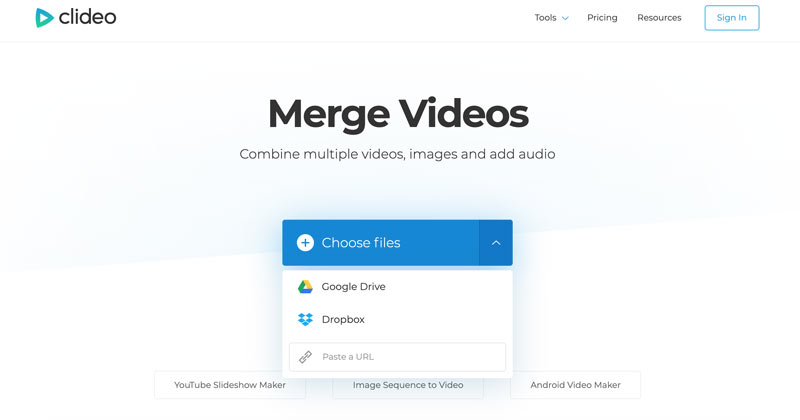
第2步:上传后,视频将出现在时间线上。现在,您可以重新排列它们。可以在右侧找到编辑工具和调整。
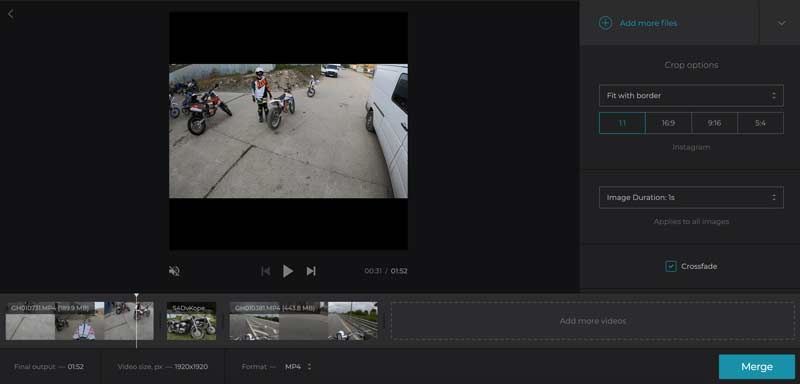
第三步:预览整个故事并点击 合并 满意后按一下。
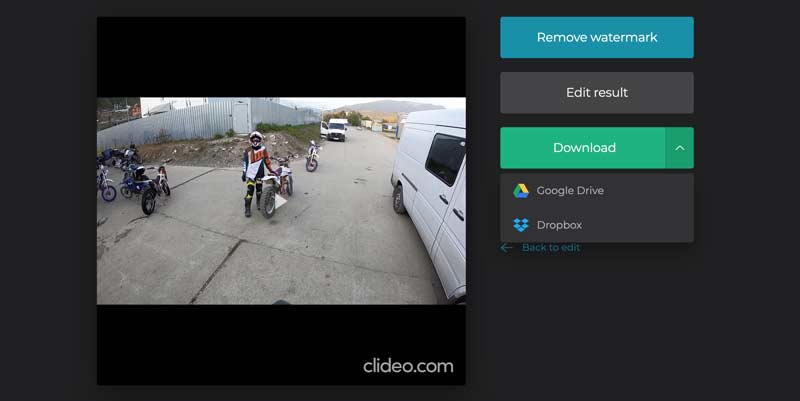
方法 3:如何在 Clipchamp 上加入 YouTube 视频
Clipchamp 是一个基于网络的视频编辑器。与 Clideo 类似,它允许您上传多个 YouTube 视频并将它们与一个帐户在线组合。如果要下载视频并解除限制,也需要付费。
主要特征
- 在线结合 YouTube 视频。
- 支持多种输入源。
- 保存前预览整个故事。
如何在线合并 YouTube 视频
第1步:在浏览器中搜索 Clipchamp 并打开网络应用程序。创建一个帐户并开始一个新项目。
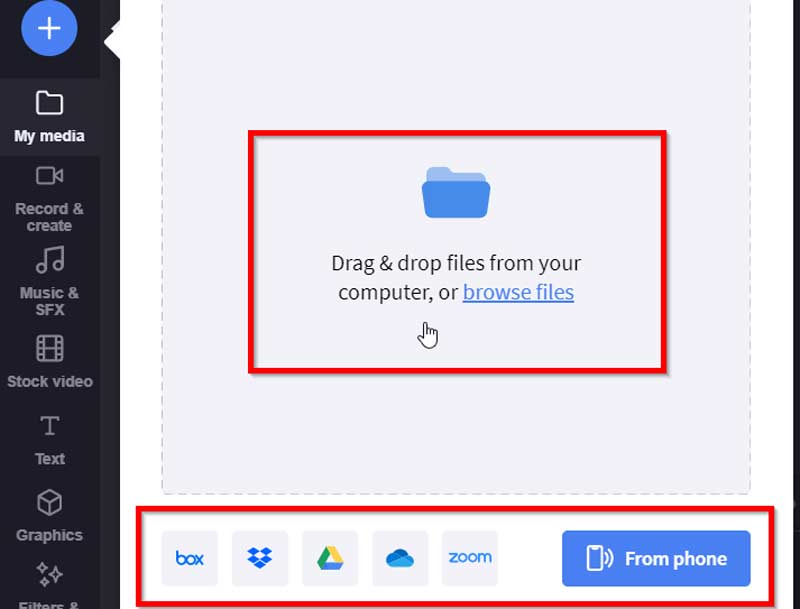
第2步:单击大 + 图标,然后从您的计算机、Dropbox、Google Drive 或智能手机上传 YouTube 视频。
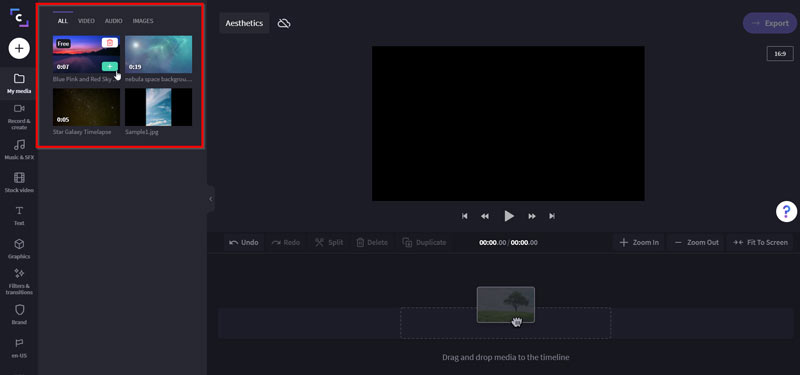
第三步:将库中的第一个视频拖放到时间线上,然后对其他视频执行相同操作。当所有 YouTube 视频都排列在时间线上后,点击 玩 图标进行预览。
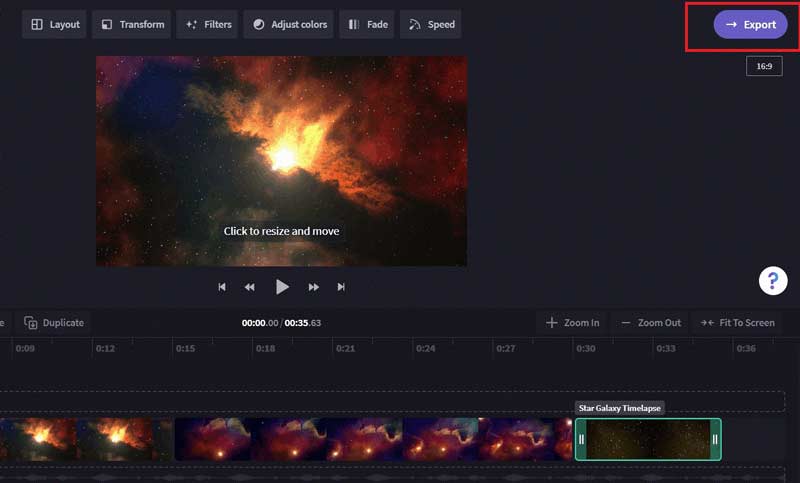
第4步: 点击 出口 按钮并保存或下载结果。
第 4 部分。 在 YouTube 上合并视频的常见问题解答
我可以在 YouTube 上合并我的播放列表吗?
您只能在 YouTube Music 应用中合并播放列表。现在 YouTube 上没有这样的选项。
我可以合并其他人的 YouTube 视频吗?
您必须从 YouTube 下载视频并将它们合并到您的计算机上。
如何合并 YouTube 频道?
无法合并或链接不同的 YouTube 频道,但您可以手动将视频重新上传到同一频道。
结论
现在,您应该掌握至少四种在桌面或在线组合 YouTube 视频的方法。请记住,并非所有网络视频应用程序都可以免费使用。其中一些会为您的视频添加水印,例如 Clideo。为了获得出色的输出质量,我们建议您使用 Vidmore Video Converter 在您的计算机上进行。此外,它还支持合并 MPG、AVI 或其他视频文件。更多问题?请在本帖下方留言。


